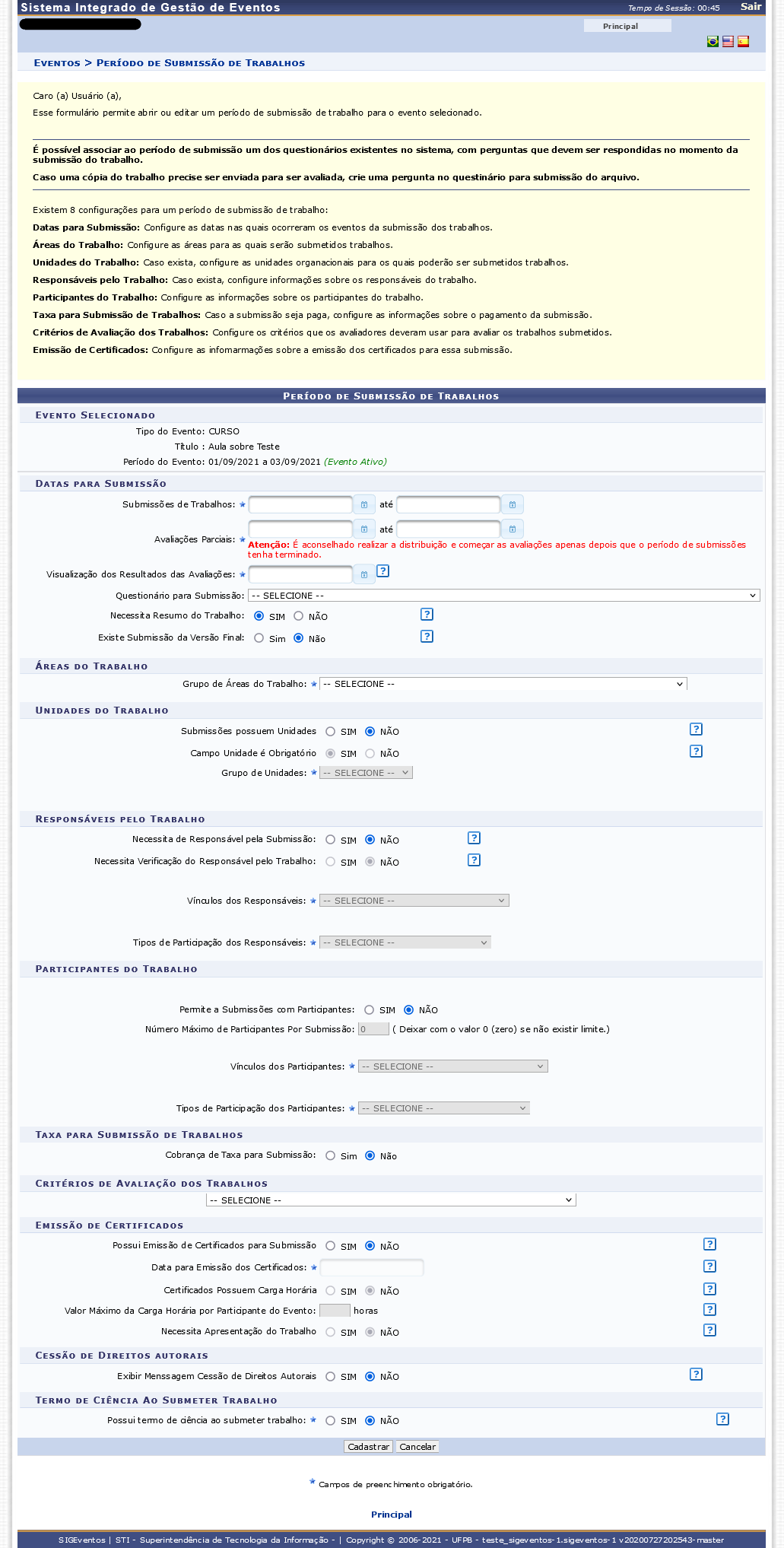Abrir Período de Submissão de Trabalhos no Evento
- SISTEMA(S): SIGEventos
- PERFIL(IS): Administrador de Evento / Gestor de Evento
Esta funcionalidade permite que o usuário abra o período de submissão de trabalhos no evento. Para desejar abrir o período, siga o caminho abaixo:
A seguinte tela será exposta pelo sistema:
Para abrir um novo período de submissão de trabalhos para o evento associado selecionado, preencha os seguintes campos:
- Data inicial e final do período de Submissões de Trabalhos no evento associado;
- Data inicial e data final do período de Avaliações Parciais dos trabalhos submetidos para o evento;
- Data de Visualização dos Resultados das Avaliações parciais realizadas para os trabalhos submetidos;
- Selecione o Questionário para Submissão que deverá ser preenchido por autores dos trabalhos a serem submetidos no evento;
- No campo Necessita Resumo do Trabalho, para os trabalhos desse evento é necessário informar um resumo;
- No campo Existe Submissão da Versão Final, informe se os autores do trabalho poderão submeter uma versão final de um trabalho aprovado após a realização da avaliação parcial;
- Selecione o Grupo de Áreas de Trabalho dos trabalhos que podem ser submetidos no evento;
- No campo Submissões Possuem Unidades, informe se o autor do trabalho a ser submetido no evento deverá informar a unidade de trabalho à qual o trabalho a ser submetido está associado;
- Informe se o Campo Unidade é Obrigatório para a submissão do trabalho no evento;
- Caso tenha informado que o Campo Unidade é Obrigatório, no campo anterior, selecione o Grupo de Unidades às quais o trabalho a ser submetido pode ser associado;
- Informe, no campo Necessita de Responsável pela Submissão, se o trabalho terá um responsável principal ou se todos os participantes serão considerados igualmente responsáveis por ele;
- Caso tenha optado por solicitar, no momento da submissão do trabalho em um evento associado, a indicação de um responsável principal pelo trabalho, informe, também, se a submissão Necessita Verificação do Responsável pelo Trabalho, isto é, se o responsável precisará validar a submissão antes de enviá-la para a avaliação parcial;
- Selecione os possíveis Vínculos dos Responsáveis pela submissão do trabalho com a Instituição, dentre as opções disponibilizadas. Neste campo, é possível informar quantos vínculos desejar;
- Insira os possíveis Tipos de Participação dos Responsáveis pelas submissões no evento associado. Cabe destacar que, para este campo, podem ser inseridos quantos tipos forem necessários;
- Informe se o evento Permite Submissões com Participantes ou não;
- Caso o evento permita submissões de trabalhos com participantes, informe o Número Máximo de Participantes Por Submissão;
- Caso o evento permita submissões de trabalhos com participantes, informe os possíveis Vínculos dos Participantes com o trabalho a ser submetido;
- Ainda se o evento permitir submissões de trabalhos com participantes, insira os possíveis Tipos de Participação dos Participantes no trabalho;
- Informe se haverá Cobrança de Taxa para Submissão de trabalhos no evento. Caso exista, informe também os dados da taxa a ser cobrada, como sua data de vencimento e as modalidades de participação no evento. É importante destacar que os campos referentes às informações da taxa de submissão só serão exibidos caso a opção Sim seja selecionada neste campo;
- Informe os Critérios de Avaliação dos Trabalhos submetidos no evento. É importante destacar que é possível inserir a quantidade de critérios que desejar;
- No campo Possui Emissão de Certificados para Submissão, informe se o evento associado permitirá a emissão de certificados para autores dos trabalhos submetidos;
- Caso o evento permita a emissão de certificados de participação, informe a Data para Emissão dos Certificados;
- Ainda se o evento permitir a emissão de certificados, indique se os Certificados Possuem Carga Horária ou não;
- Caso o evento permita a emissão de certificados com carga horária, informe o Valor Máximo da Carga Horária por Participante do Evento, em horas;
- No campo Necessita Apresentação do Trabalho, informa se para o evento é necessário que pelo menos um dos participantes realize a apresentação do trabalho para que o certificado possa ser liberado;
- No campo Exibir Mensagem Cessão de Direitos Autorais, se informa quando o usuário só vai conseguir submeter para o evento se confirmar a cessão os direitos do trabalho aos responsáveis do evento;
- No campo Possui termo de ciência ao submeter trabalho, se é necessário confirmar leitura do edital de publicação de trabalhos.
Após inserir todos os dados desejados, clique em Cadastrar para prosseguir. O sistema mostrará a mensagem de sucesso do cadastramento.